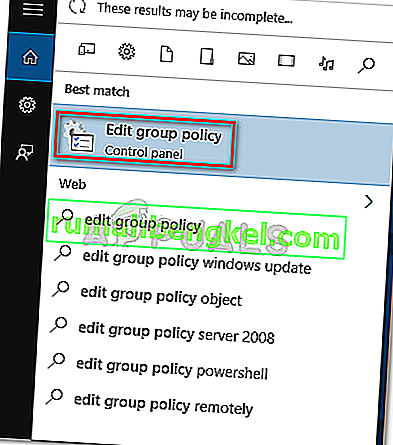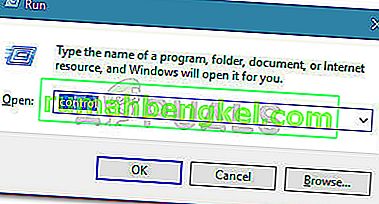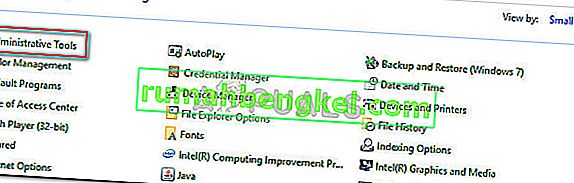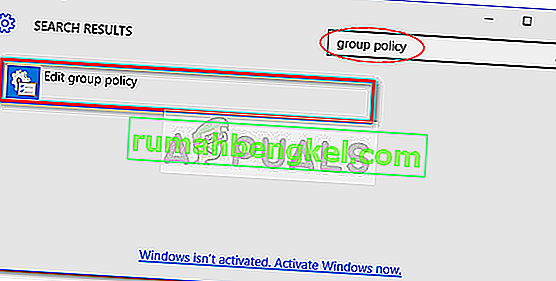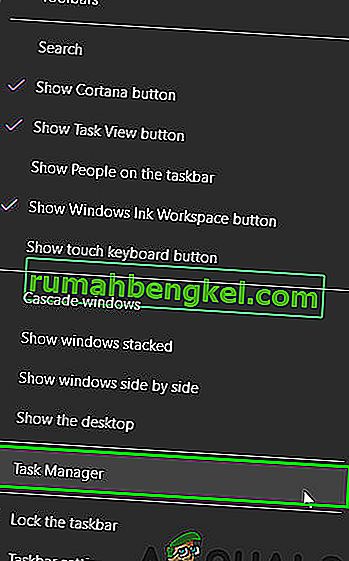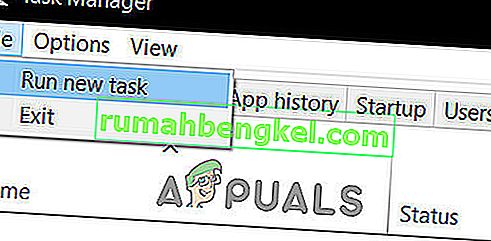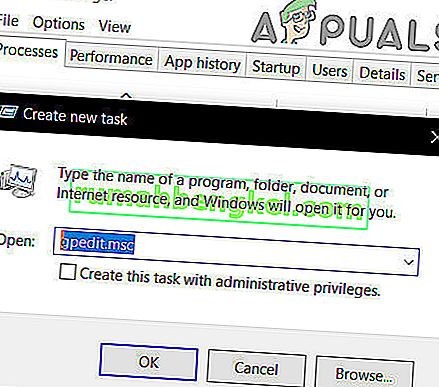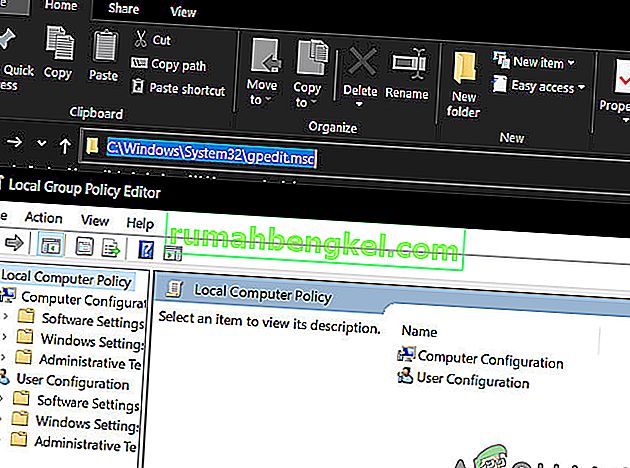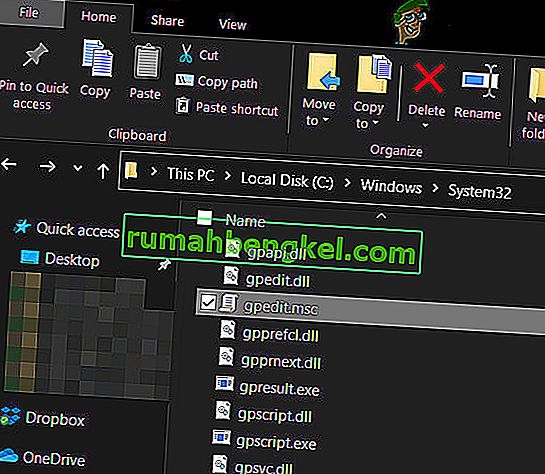עורך המדיניות הקבוצתית המקומית יאפשר לך לשלוט בהרבה הגדרות שאין בהכרח ייצוג גרפי מבלי שתצטרך לשנות את הרישום . כאשר משתמשים בה נכון, המדיניות הקבוצתית היא כלי רב עוצמה המסוגל לפתוח ולנטרל תכונות שבדרך כלל אינן נגישות דרך הנתיבים הקונבנציונליים.

מהו עורך מדיניות קבוצתית מקומית
עורך המדיניות הקבוצתי המקומי (gpedit.msc) הוא למעשה מסוף ניהול (MMC) Snap-in שפועל ממשק משותף לכול תצורת המחשב ו הגדרות תצורת משתמש . מנהל המערכת יכול להשתמש בכלי gpedit.msc כדי ליצור מדיניות שתוחל על המחשב (ללא קשר למי שניגש אליו) או רק על משתמשים מסוימים שנכנסים לחשבונות המשתמש שלהם.
אם המנהל משתמש בתצורת המחשב כדי להגדיר מדיניות, ההגדרות יחולו על כל המשתמשים ללא קשר למי שמחובר. אם המנהלים משתמשים בתצורת משתמשים לאכיפת מדיניות, היא תחול על אותם משתמשים (ללא קשר למחשב בו הם משתמשים).
כברירת מחדל, המדיניות הנאכפת עם עורך המדיניות הקבוצתית המקומית מייצרת אפקטים עם כל המשתמשים אלא אם כן מנהל המערכת מציין אחרת.
הערה: יש לזכור כי עורך המדיניות הקבוצתית המקומית נמצא רק במהדורות Windows 10 Enterprise, Windows 10 Education ו- Windows 10 Pro. אם אין לך אחת מהמהדורות האלה, אך אתה עדיין רוצה להשתמש בעורך המדיניות הקבוצתית המקומית , תוכל להתקין את עורך המדיניות הקבוצתית המקומית (gpedit.msc) במהדורת הבית של Windows 10.
כיצד לפתוח את עורך המדיניות המקומית
ברגע שאתה בטוח שהמחשב שלך מצויד בפתיחת עורך המדיניות הקבוצתית המקומית , הנה רשימה של שיטות שונות בהן תוכל להשתמש בכדי לפתוח את הכלי gpedit.msc ב- Windows 10. זכור שכל השיטות יעזרו לך להשיג את אותו הדבר דבר, אז עקוב אחר השיטה שנראית נוחה יותר למצבך.
הערה: זכור כי בכל שיטה בה אתה משתמש בסופו של דבר, עליך להיכנס לחשבון מנהל מערכת כדי לפתוח את עורך המדיניות הקבוצתית המקומית ולהשתמש בה .
שיטה 1: פתח את עורך המדיניות הקבוצתית המקומית באמצעות תיבת הפעלה
זו אחת הדרכים המהירות ביותר לגשת לעורך המדיניות הקבוצתית המקומית . כדי לפתוח את הכלי gpedit.msc מתיבת הפעלה, לחץ על מקש Windows + R כדי לפתוח תיבת הפעלה. לאחר מכן הקלד " gpedit.msc " ולחץ על Enter כדי לפתוח את עורך המדיניות הקבוצתית המקומית .

הערה: אם אתה מקבל הודעה האומרת "Windows לא יכול למצוא gpedit.msc", זה כנראה בגלל שגרסת Windows 10 שלך אינה מצוידת לפתיחת עורך המדיניות הקבוצתית המקומית .
שיטה 2: פתח את עורך המדיניות הקבוצתית המקומית דרך סרגל החיפוש
דרך מהירה נוספת לעקוף את פתיחת הכלי gpedit.msc היא באמצעות פונקציית החיפוש. כך תעשה זאת:
- התחל בלחיצה על סרגל ההתחלה של Windows (בפינה השמאלית התחתונה) או לחץ על מקש Windows.
- לאחר מכן הקלד gpedit.msc כדי להשתמש בפונקציית החיפוש. לאחר מכן, לחץ על עריכת המדיניות הקבוצתית ולחץ על כפתור כן ב- UAC (בקרת חשבון משתמש).
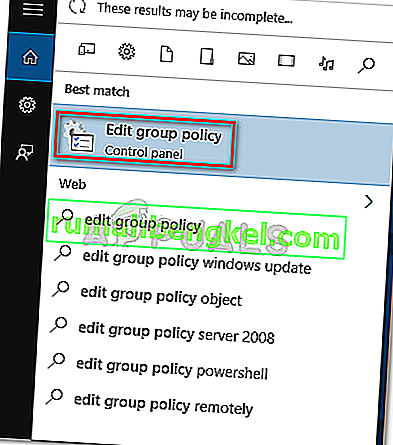
שיטה 3: פתח את עורך המדיניות הקבוצתית המקומית באמצעות שורת הפקודה
דרך נוספת לעקוף את פתיחת עורך המדיניות הקבוצתית המקומית היא להשתמש בשורת הפקודה להפעלת הכלי gpedit.msc . כך תוכל לעשות זאת:
- פתח חלון שורת פקודה (אין צורך בהגבהה) - כדי לפתוח חלון שורת פקודה, גש לסרגל ההתחלה ( מקש Windows ) והשתמש בפונקציית החיפוש כדי לחפש " cmd " או לחץ על מקש Windows + R כדי פתח תיבת הפעלה, ואז הקלד " cmd " ולחץ על Enter כדי לפתוח חלון שורת פקודה.
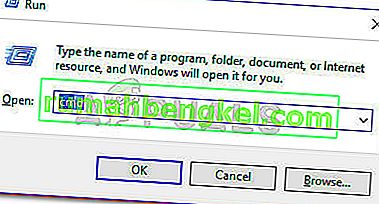
2. ואז בחלון שורת הפקודה, הקלד gpedit.msc ולחץ על Enter כדי לפתוח את עורך המדיניות הקבוצתית המקומית .

שיטה 4: פתח עורך מדיניות קבוצתית מקומית ב- PowerShell
דרך נוספת לפתוח את הכלי המקומי של עורך המדיניות הקבוצתית (gpedit.msc) היא באמצעות Powershell. ההליך דומה מאוד לשורת הפקודה. כך תעשה זאת:
- פתח את Powershell על ידי גישה לתפריט התחל של Windows , הקלד "PowerShell" ולחץ על Windows Powershell .

הערה: בנוסף, באפשרותך לפתוח את Windows Powershell על ידי פתיחת תיבת Ru n ( מקש Windows + R ), הקלדת "PowerShell" ולחיצה על Enter כדי לפתוח את Windows Powershell .
- ב- Powershell, הקלד " gpedit.msc " ולחץ על Enter כדי לפתוח את עורך המדיניות הקבוצתית המקומית .

שיטה 5: פתיחת עורך המדיניות הקבוצתית המקומית באמצעות לוח הבקרה
דרך נוספת לפתוח את הכלי gpedit.msc היא באמצעות תפריט לוח הבקרה הישן. כידוע, מיקרוסופט מחליפה אט אט את לוח הבקרה הישן בתפריט ההגדרות החדש, אך זה לא אומר שאתה כבר לא יכול לגשת אליו. בצע את השלבים למטה כדי לפתוח את עורך המדיניות הקבוצתית המקומית מתפריט לוח הבקרה:
- לחץ על מקש Windows + R כדי לפתוח תיבת הפעלה חדשה. לאחר מכן הקלד " שליטה " ולחץ על Enter כדי לפתוח את תפריט לוח הבקרה הישן .
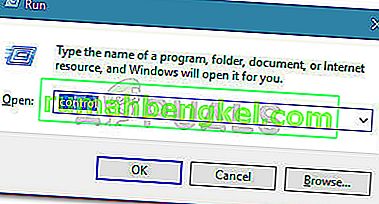
- בלוח הבקרה, לחץ על כלי ניהול ואז לחץ פעמיים על עורך המדיניות הקבוצתית המקומית .
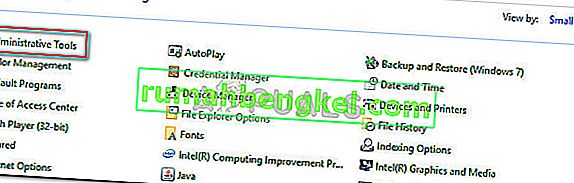
הערה: דרך נוספת לעשות זאת היא להשתמש בפונקציית החיפוש בפינה השמאלית העליונה לחיפוש מדיניות קבוצתית, ואז ללחוץ על ערוך מדיניות קבוצתית.
שיטה 6: פתיחת עורך המדיניות הקבוצתית המקומית באמצעות הגדרות
דרך נוספת לפתוח את עורך המדיניות הקבוצתית המקומית היא באמצעות קסם ההגדרות . להלן מדריך מהיר כיצד לעשות זאת:
- לחץ על מקש Windows + I כדי לפתוח את אפליקציית ההגדרות של Windows 10.
- לאחר מכן, השתמש בפונקציית החיפוש של אפליקציית ההגדרות כדי לחפש " מדיניות קבוצתית ".
- לאחר מכן לחץ על ערוך מדיניות קבוצתית כדי לפתוח את עורך המדיניות הקבוצתית המקומית .
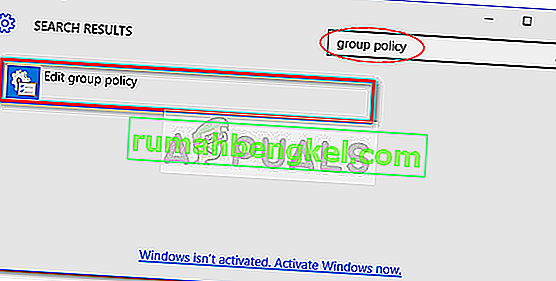
שיטה 7: פתח את עורך המדיניות הקבוצתית המקומית באמצעות מנהל המשימות
ניתן להשתמש במנהל המשימות של Windows גם כדי לפתוח את עורך המדיניות הקבוצתית המקומית (gpedit.msc) ישירות. זוהי תכונה מובנית כפונקציה במנהל המשימות מאז תחילתה.
- לחץ לחיצה ימנית על שורת המשימות ואז לחץ על מנהל המשימות .
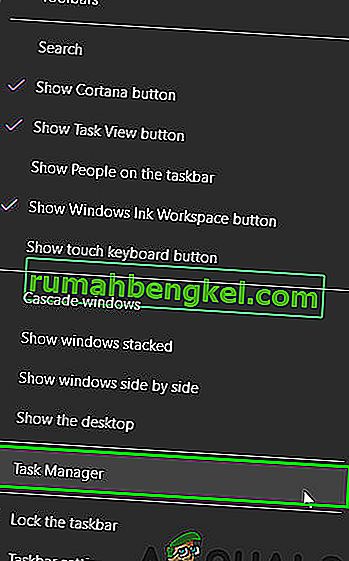
- לחץ על תפריט הקובץ ואז לחץ או הקש על " הפעל משימה חדשה ".
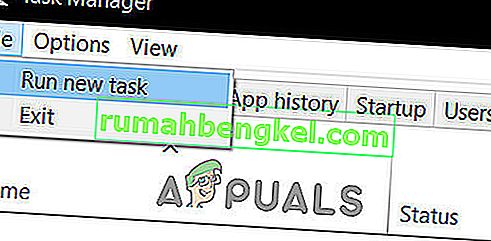
- כעת בחלון "צור משימה חדשה" הקלד " gpedit.msc " בשדה פתח ואז לחץ על ENTER .
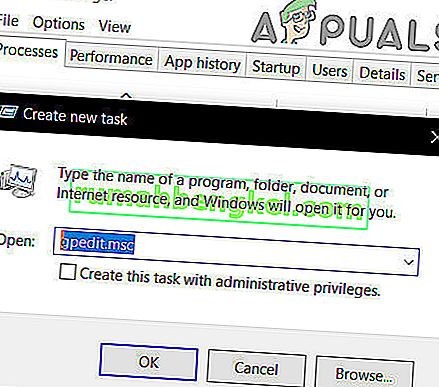
הערה: דבר נוסף שיש לנסות הוא לחיצה על Windows + R, הקלדת "gpedit.msc" ולחיצה על Enter.
שיטה 8: פתח את עורך המדיניות הקבוצתית המקומית באמצעות סייר Windows
ניתן להשתמש בסייר Windows גם לפתיחת עורך המדיניות הקבוצתית המקומית (gpedit.msc).
- פתח את סייר הקבצים.
- כעת בסרגל הכתובות , הקלד " gpedit.msc " והקש ENTER .
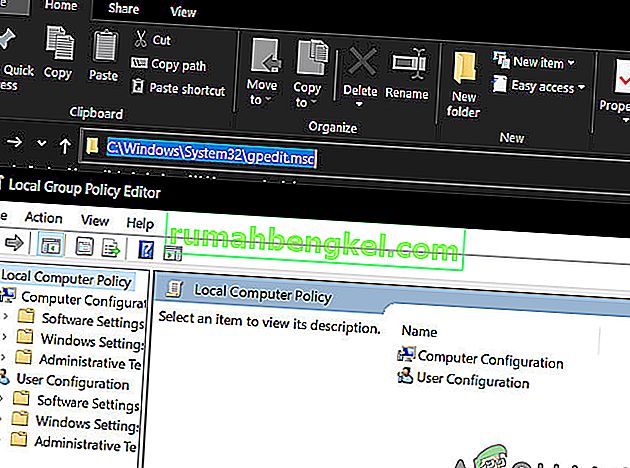
שיטה 9: פתח את עורך המדיניות הקבוצתית המקומית דרך קובץ Exe
הדרך הידנית לפתוח את הכלי gpedit.msc היא לדפדף ידנית למיקום של עורך המדיניות הקבוצתית המקומית ולחץ לחיצה כפולה על קובץ ההפעלה. להלן מדריך מהיר כיצד לעשות זאת:
- פתח את סייר הקבצים של Windows ונווט אל
C: \ Windows \ System32.
- לאחר מכן, אתר את gpedit.msc באופן ידני או השתמש בפונקציית החיפוש (בפינה השמאלית העליונה) כדי לחפש אותה.
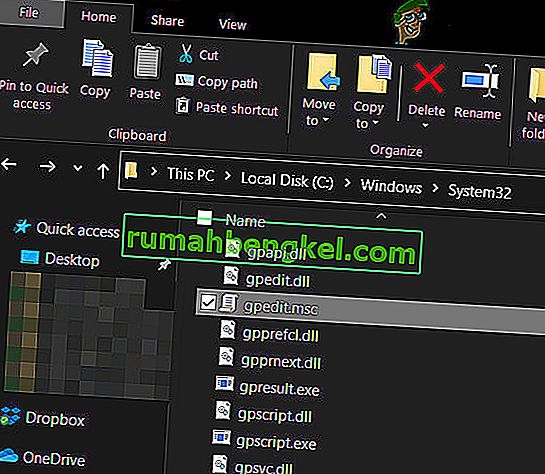
- לחץ פעמיים על gpedit.msc כדי לפתוח את עורך מדיניות קבוצתית מקומי ולחץ כן בבית UAC הפקודה .
הערה: אם אתה מוצא את עצמך משתמש בכלי השירות gpedit.msc לעתים קרובות, אתה יכול ליצור קיצור דרך על ידי לחיצה ימנית עליו ובחירה שלח אל> שולחן עבודה .